一年一度的秋季新品發表都會備受矚目,而 iPhone 16/15 便是大家聚焦的重點之一。除了引人注目的外觀,新裝置也有更高規格的硬體設備與零件。與此同時,為了換機,iPhone 轉移資料iPhone 的問題也隨之而來,尋求轉移iPhone 16/15 的方法。
為了降低資料遺失的風險,很多人都想要在啟用裝置以前先完成 iPhone 轉移 iPhone。為此,我們已經整理了4個 iPhone 16/15 資料轉移的方法,同時根據評估回答iPhone 轉移資料要多久的問題,相信對你有幫助。

一、iPhone 轉移資料要多久?
iPhone 轉移資料要多久?其實iPhone 轉移資料 iPhone 所需的時間取決於多種因素,包括資料的大小、轉移方法以及網路速度。以下是一般的大致iPhone 轉移時間估算:
檔案的大小將會影響轉移 iPhone 16/15的時間。在正常的情況下,64GB的數據轉移需要耗時10至20分鐘,128GB的數據需要耗時30至40分鐘,而256GB的數據則需要耗時一小時或更長時間。如果你想要減短等待時間,那我們推薦你使用Tenorshare iCareFone,因為它的傳輸速度超快,便利性更強,成功率也非常高。
二、iPhone 轉移資料的四種方法
| 對比維度 | 使用「快速開始」 | Tenorshare iCareFone | iTunes | iCloud |
|---|---|---|---|---|
| 是否選擇性轉移資料 | × | √ | × | × |
| iPhone 轉移要多久 | 一般耗費時間中等 | 受影響因素少,耗費時間最短 | 受影響因素多,耗費時間較長 | 受影響因素多,耗費時間較長 |
| 特色功能 | 新機無縫轉移 | 備份與還原 | 無線備份與恢復 | 資料選擇性轉移、支援轉移資料多樣化,可免網路 |
| 方法評估 | 適合新手且未設定新機,需兩部iPhone都在附近,且有穩定的網路,有中斷導致轉換資料失敗的風險 | 高效快速,操作簡單,資料完整性及選擇性最高,無需擔心資料被覆蓋 | 適合大型整機資料轉移,會覆蓋舊的未備份的資料,需電腦,操作較繁瑣 | 無需電腦,方便隨時隨地轉移資料,但需大量iCloud 儲存空間,網路不穩會導致轉移失敗 |
1. 使用「快速開始」將資料轉移 iPhone 16/15
很多人都會定期升級手機,蘋果官方也開發了「快速開始」功能,可以以無線的方式「複製」數據到新的iPhone。無需使用電腦,就可以透過連接同一網路和藍牙將舊iPhone 轉新 iPhone。
- 步驟 1:將兩部裝置連接上Wi-Fi並靠攏,然後開始啟用你的新iPhone。
- 步驟 2:當舊裝置上出現「快速開始」介面時,點擊「繼續」以使用Apple ID來設定新的iPhone。
- 步驟 3:使用舊的iPhone掃描新手機上的動畫後,你就可以在新手機輸入舊iPhone的螢幕密碼,並設定新的臉部或指紋辨識。
- 步驟 4:隨後,你就可以依據需求點擊「從iPhone傳送」或「從iCloud下載」的選項以完成iPhone 轉移 iPhone。
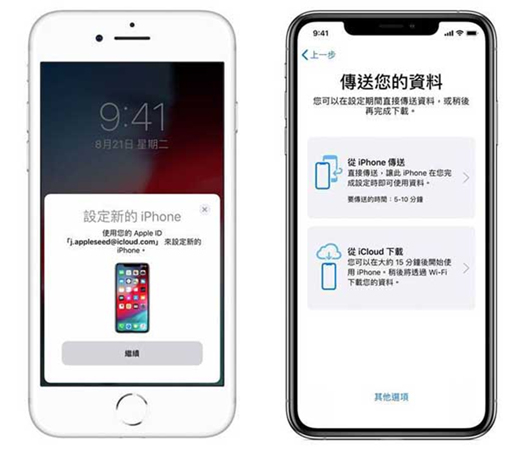
雖然其操作非常簡單,但它仍有一些不可忽視的缺點。如果你的數據量很大,那檔案傳輸的速度就會很慢。同時,你只能在新的裝置上使用此功能。如果 iPhone 已經完成設定,則需要重置手機才能進行iPhone 16/15 資料轉移,即它會強制轉移所有數據,覆蓋新裝置中的內容。
2. iPhone 轉移資料到 iPhone 的最佳方法——Tenorshare iCareFone
很多人會擔心iPhone 轉移太久,以及尋求選擇性轉移特定數據類型和檔案,例如 iPhone 轉移不要照片的效果,那可不能錯過Tenorshare iCareFone了!這款軟體對比其它方法可以有效節省iPhone 轉移時間,支援多種資料,包括照片、影片、聯絡人、應用程式資料等,提供簡節的介面管理iOS數據,對使用者非常友善。除了可以在電腦上預覽所有內容,你還可以選擇性備份和回復檔案,十分方便。
最重要的是,即使你已完成iPhone 16/15的設定也沒問題,因為Tenorshare iCareFone並不會覆蓋目標裝置上的數據,能夠同時保留所有的重要資料。隨著科技的進步,這款軟體也能支援最新的iOS機型與系統,包括iOS 18 Beta,其功能絕對不會讓你失望。
- 從官網下載並安裝Tenorshare iCareFone至電腦後,點擊軟體主介面的「備份和恢復」選項。
- 接著,你就會看到所有的數據類型,勾選你想要備份的內容並點擊「備份」。
- 備份完成後,你就可以點擊檔案以進行查看。
- 此時,你可以逐一點擊以預覽所有的資料。確認無誤後,勾選所有檔案並點擊「恢復到設備」即可,這樣 iCareFone 成功實現iPhone 轉移資料iPhone。


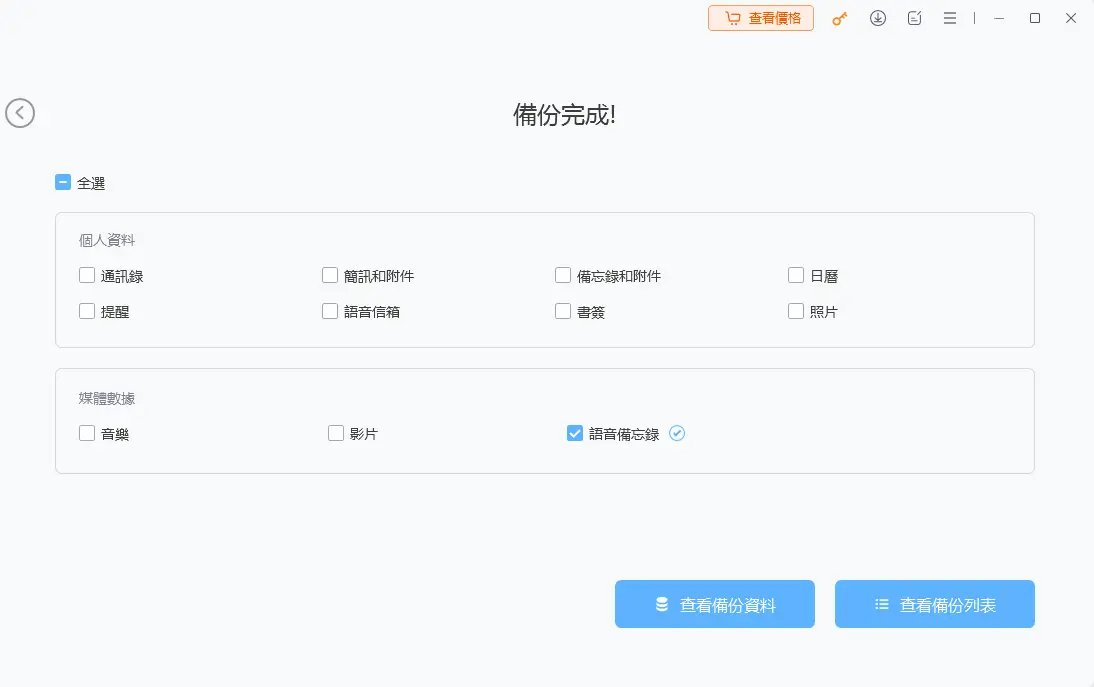

3. 透過 iTunes 進行新 iPhone 轉移
iTunes 是蘋果官方所開發的數據管理工具,可以協助 iPhone 備份、回復或轉移資料, Windows 用戶可以在電腦上安裝iTunes程式,輕鬆將檔案轉移 iPhone 16/15。若是Mac用戶,且系統已更新至macOS 10.15或以上版本,那可直接透過Finder完成以上任務。
- 步驟 1:將手機連接至電腦後,開啟iTunes或Finder程式。
- 步驟 2:點擊介面上方的裝置圖示,然後點擊左側的「摘要」欄位。
- 步驟 3:此時,你就可以點擊iTunes介面中的「立即備份」按鈕,並耐心等待過程完成。
- 步驟 4:接著,開啟新的iPhone 16/15並在「App與資料」的介面點選「從Mac或PC回復」。
- 步驟 5:將新手機連接到剛剛備份的電腦並開啟iTunes或Finder後,你就會看到以下介面。在「從此備份回復」欄位選擇備份檔案,然後點擊「繼續」就可以了。
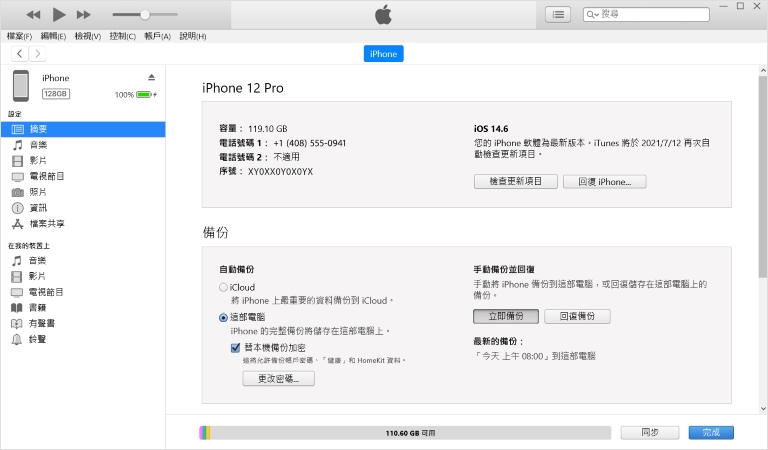
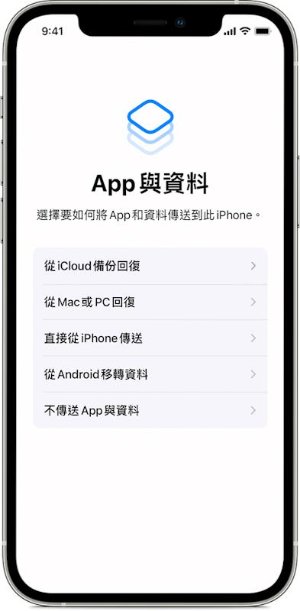
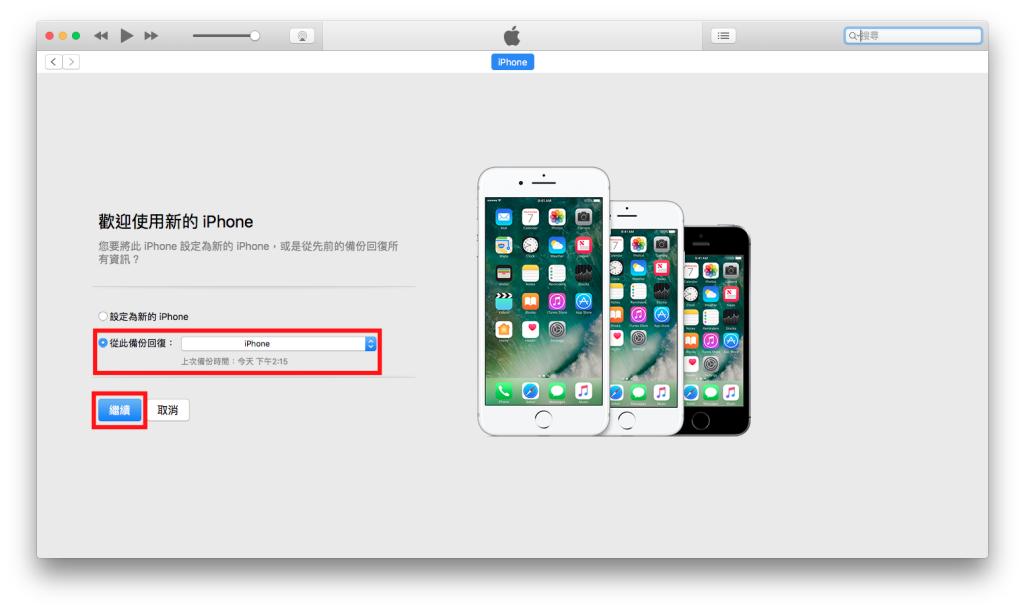
不過,iTunes 的操作相對複雜繁瑣,不少人還遇到iPhone 轉移資料卡住等錯誤問題,同時,它也只能備份或復原所有數據(整機資料轉移且覆蓋),且iPhone 轉移時間整體說來會很長,甚至經常出現中斷導致轉移失敗的情況。
4. 透過 iCloud 完成 iPhone 16/15 資料轉移
iCloud 是專為iOS 裝置而設的雲端儲存空間,可以定期將iPhone 資料備份到雲端。新 iPhone 轉移資料也可以將已備份的數據回復至目標裝置上。雖然這個無線傳輸的方法非常方便,但其iPhone 移轉時間一般來說也是較久。
- 步驟 1:開啟舊裝置的「設定」>「你的名字」>「iCloud」>「iCloud備份」。
- 步驟 2:確保你已啟用「備份此iPhone」功能,然後點擊「立即備份」按鈕。
- 步驟 3:備份完成後,你就可以回到新裝置的設定畫面,然後點選「從iCloud備份回復」選項。
- 選取你剛剛完成備份的檔案後,耐心等待iPhone 轉移 iPhone即可。
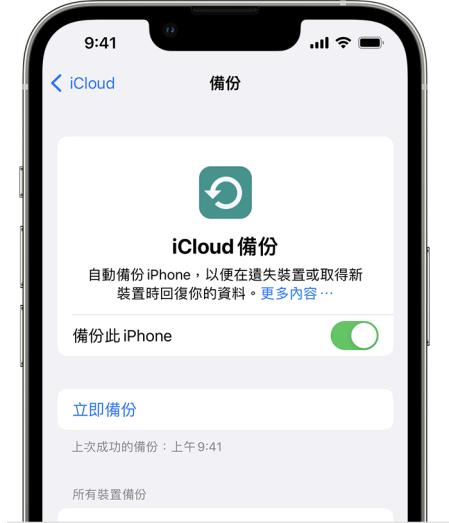
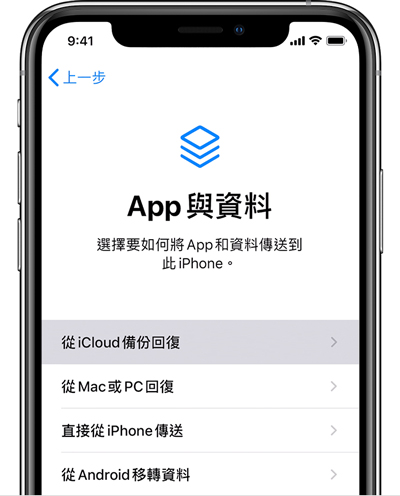
具體iCloud 進行iPhone 轉移資料要多久,這iPhone 轉移時間取決資料大小和網路情況。
此外,每個用戶只有免費的5GB容量,對於常拍照、下載影片的人來說是非常不足的。
因此,你可能需要付費升級到更高容量的方案,才有辦法完整轉移所有檔案。
三、iPhone 轉移資料(舊iPhone 轉新 iPhone)常見問答
iPhone 轉移失敗的原因?
iPhone 轉移失敗的原因可能有以下幾種:
- 網路連線不穩定,會導致轉移過程失敗,特別是在使用 iCloud 或「快速開始」功能時,穩定的網路連線非常重要。
- 若使用 iCloud 進行資料轉移,iCloud 儲存空間不足會導致備份或恢復過程中斷,最終 iPhone 轉移失敗。
- 舊 iPhone 和新 iPhone 之間的 iOS 系統版本不兼容也可能導致資料無法順利轉移,例如,新機的 iOS 版本低於舊機可能會出現問題。
- 新 iPhone 的儲存空間不足以容納從舊 iPhone 轉移過來的資料,轉移過程也將無法完成。
- 如果是通過 iTunes 進行轉移,電腦的問題(如 USB 連接不良、iTunes 版本過舊等)可能會導致轉移失敗。同樣地,如果轉移過程中 iPhone 出現異常關機、重啟、電量耗trerototype" class="text-primary">Tenorshare iCareFone來提升成功率,還能有效減少iPhone 轉移時間。
解決這些問題的方式包括確保網路穩定、檢查設備系統版本、確保有足夠的儲存空間,以及避免轉移過程中斷。若是遇到 iPhone 轉移失敗,可以考慮使用專業的資料轉移工具如 Tenorshare iCareFone來提升成功率,還能有效減少iPhone 轉移時間。
快速開始iphone在哪裡按?
你只能在處於初始狀態的iPhone中看到「快速開始」功能。當你啟用新的iPhone並依據介面只是進行設定時,你需要將新舊裝置相互靠攏,就可以在螢幕看到「快速開始」頁面了。
iPhone支援轉移哪些資料?
不同的方法支援轉移不同的數據,如果你選擇使用「快速開始」功能,那你就可以傳輸舊裝置上的照片、影片、聯絡人、訊息、備忘錄、通話記錄、語音備忘錄和應用程式等內容。
iPhone 轉移舊手機資料還在嗎?
是的,在將資料從舊 iPhone 轉移到新 iPhone 後,舊手機上的資料還會保留。轉移過程本質上是複製,而不是搬移,因此舊手機上的資料並不會因為轉移而自動刪除。
如果你確定不再需要舊手機上的資料,想將將舊iPhone 重置賣出可以手動清除,或者進行「重置所有內容和設定」來恢復原廠設定,這樣可以確保資料安全地刪除不被他人使用。但在執行這些操作前,建議確認新手機上的資料已成功轉移並無誤。
總結
如果你正在煩惱如何將資料轉移 iPhone 16/15,那這篇教學就是你的救星了~ 我們介紹了4個iPhone 換機方法,並且詳細說明了其中的操作步驟。至於iPhone 轉移資料要多久時間,使用以上不同的方法會有不同的iPhone 轉移時間,每個人的需求不一,但我們認為Tenorshare iCareFone的效能最好,支援多種數據選擇性轉移,使用此方法進行 iPhone 16/15 轉移資料無需太久,速度非常快!值得一試使用這款軟體進行iPhone 16/15 資料轉移~










